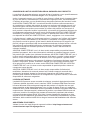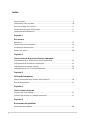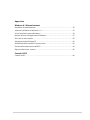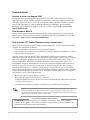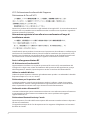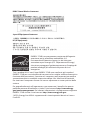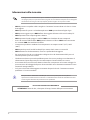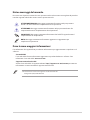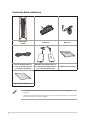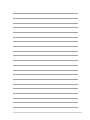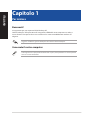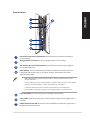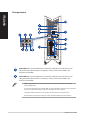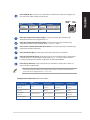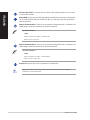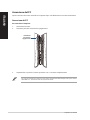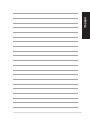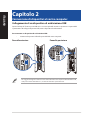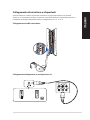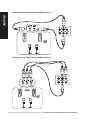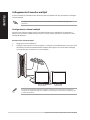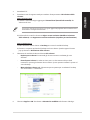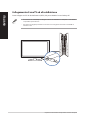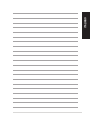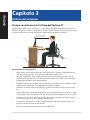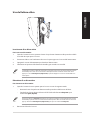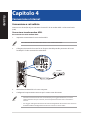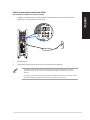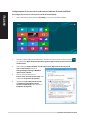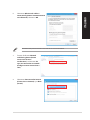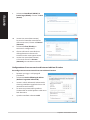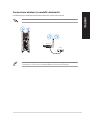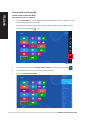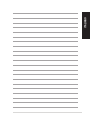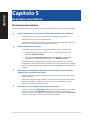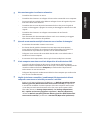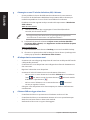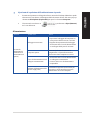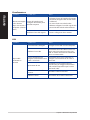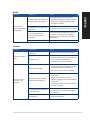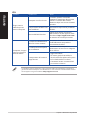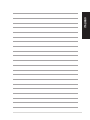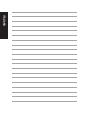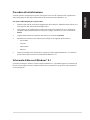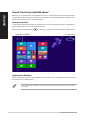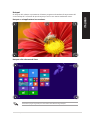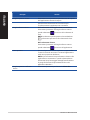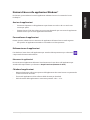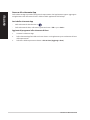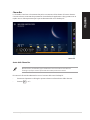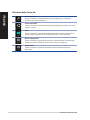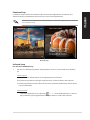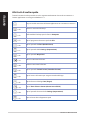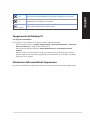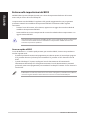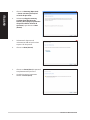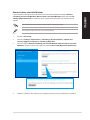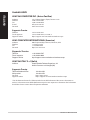Asus G20AJ Manuale utente
- Categoria
- Barebone per PC / workstation
- Tipo
- Manuale utente
Questo manuale è adatto anche per

Desktop PC
G20AJ
Manuale utente

2
I9351
Prima edizione
Aprile 2014
INFORMAZIONI SUL COPYRIGHT
Copyright © 2014 ASUSTeK Computer, Inc.
Tutti i diritti riservati.
Nessuna parte di questo manuale, compresi i prodotti e i software in esso descritti, può
essere riprodotta, trasmessa, trascritta, archiviata in un sistema di recupero o tradotta in
alcuna lingua, in alcuna forma e in alcun modo, fatta eccezione per la documentazione
conservata dall’acquirente a scopi di backup, senza l’espressa autorizzazione scritta di
ASUSTeK COMPUTER INC. (“ASUS”).
ASUS FORNISCE QUESTO MANUALE “COSÌ COM’È” SENZA GARANZIA DI ALCUN
TIPO, ESPLICITA O IMPLICITA, INCLUDENDO SENZA LIMITAZIONE LE GARANZIE O
CONDIZIONI IMPLICITE DI COMMERCIABILITÀ O IDONEITÀ AD UN PARTICOLARE
SCOPO.
IN NESSUN CASO ASUS, I SUOI DIRIGENTI, FUNZIONARI, IMPIEGATI O
DISTRIBUTORI SONO RESPONSABILI PER QUALSIASI DANNO INDIRETTO,
PARTICOLARE, ACCIDENTALE O CONSEGUENTE (COMPRESI DANNI DERIVANTI
DA PERDITA DI PROFITTO, PERDITA DI CONTRATTI, PERDITA D’USO O DI DATI,
INTERRUZIONE DELL’ATTIVITÀ E SIMILI), ANCHE SE ASUS È STATA AVVISATA
DELLA POSSIBILITÀ CHE TALI DANNI SI POSSANO VERIFICARE IN SEGUITO A
QUALSIASI DIFETTO O ERRORE NEL PRESENTE MANUALE O NEL PRODOTTO.
I prodotti e nomi delle aziende che compaiono in questo manuale possono essere
marchi registrati o diritti d’autore delle rispettive aziende, o meno, e sono usati a solo
scopo identicativo o illustrativo, a benecio dell’utente, senza alcuna intenzione di
violazione dei diritti di alcun soggetto.
LE SPECIFICHE E LE INFORMAZIONI CONTENUTE IN QUESTO MANUALE SONO
FORNITE A SOLO USO INFORMATIVO E SONO SOGGETTE A CAMBIAMENTI
IN QUALSIASI MOMENTO, SENZA PREAVVISO, E NON POSSONO ESSERE
INTERPRETATE COME UN IMPEGNO DA PARTE DI ASUS. ASUS NON SI ASSUME
ALCUNA RESPONSABILITÀ E NON SI FA CARICO DI NESSUN ERRORE O
INESATTEZZA CHE POSSA COMPARIRE IN QUESTO MANUALE COMPRESI I
PRODOTTI E I SOFTWARE DESCRITTI AL SUO INTERNO.

3
CONDIZIONI E LIMITI DI COPERTURA DELLA GARANZIA SUL PRODOTTO
Le condizioni di garanzia variano a seconda del tipo di prodotto e sono specicatamente
indicate nel Certicato di Garanzia allegato cui si fa espresso rinvio.
Inoltre, la garanzia stessa, non è valida in caso di danni o difetti dovuti ai seguenti fattori:
(a) uso non idoneo, funzionamento o manutenzione impropri inclusi, senza limitazioni,
e l’utilizzo del prodotto con una nalità diversa da quella conforme alle istruzioni fornite
da ASUSTeK COMPUTER INC. in merito all’idoneità di utilizzo e alla manutenzione;
(b) installazione o utilizzo del prodotto in modo non conforme agli standard tecnici o di
sicurezza vigenti nell’Area Economica Europea e in Svizzera; (c) collegamento a rete
di alimentazione con tensione non corretta; (d) utilizzo del prodotto con accessori di
terzi, prodotti o dispositivi ausiliari o periferiche; (e) tentativo di riparazione effettuato da
una qualunque terza parte diversa dai centri di assistenza ASUSTeK COMPUTER INC.
autorizzati; (f) incidenti, fulmini, acqua, incendio o qualsiasi altra causa il cui controllo
non dipenda da ASUSTeK COMPUTER INC.; abuso, negligenza o uso commerciale.
La Garanzia non è valida per l’assistenza tecnica o il supporto per l’utilizzo del Prodotto
compreso l’utilizzo dell’hardware o del software. L’assistenza e il supporto disponibili
(se previsti) nonchè le spese e gli altri termini relativi all’assistenza e al supporto (se
previsti) verranno specicati nella documentazione destinata al cliente fornita a corredo
del prodotto.È responsabilità dell’utente, prima ancora di richiedere l’assistenza,
effettuare il backup dei contenuti presenti sul Prodotto, inclusi i dati archiviati o il
software installato.
ASUSTeK COMPUTER INC. non è in alcun modo responsabile per qualsiasi danno,
perdita di programmi, dati o altre informazioni archiviate su qualsiasi supporto o parte
del prodotto per il quale viene richiesta l’assistenza; ASUSTeK COMPUTER INC. non è
in alcun modo responsabile delle conseguenze di tali danni o perdite, incluse quelle di
attività, in caso di malfunzionamento di sistema, errori di programmi o perdite di dati.
È responsabilità dell’utente, prima ancora di richiedere l’assistenza, eliminare eventuali
funzioni, componenti, opzioni, modiche e allegati non coperti dalla Garanzia prima
di far pervenire il prodotto a un centro servizi ASUSTeK COMPUTER INC. ASUSTeK
COMPUTER INC. non è in alcun modo responsabile di qualsiasi perdita o danno ai
componenti sopra descritti.
ASUSTeK COMPUTER INC. non è in alcun modo responsabile di eliminazioni,
modiche o alterazioni ai contenuti presenti sul Prodotto compresi eventuali dati o
applicazioni prodottesi durante le procedure di riparazione del Prodotto stesso. Il
Prodotto verrà restituito all’utente con la congurazione originale di vendita, in base alle
disponibilità di software a magazzino.
LICENZA SOFTWARE
I prodotti ASUS possono essere corredati da software, secondo la tipologia del prodotto.
I software, abbinati ai prodotti, sono in versione “OEM”: il software OEM viene concesso
in licenza all’utente nale come parte integrante del prodotto; ciò signica che non può
essere trasferito ad altri sistemi hardware e che, in caso di rottura, di furto o in ogni altra
situazione che lo renda inutilizzabile anche la possibilità di utilizzare il prodotto OEM viene
compromessa. Chiunque acquisti, unitamente al prodotto, un software OEM è tenuto ad
osservare i termini e le condizioni del contratto di licenza tra il proprietario del software
e l’utente nale,denominato“EULA” (End User Licence Agreement),visualizzato a video
durante la fase di installazione del software stesso. Si avvisa che l’accettazione, da parte
dell’utente, delle condizioni dell’EULA ha luogo al momento dell’installazione del software
stesso.
ASSISTENZA E SUPPORTO
Visitate il nostro sito multi-lingua al seguente indirizzo: http://support.asus.com/
contact/contact.aspx?SLanguage=en-us

4
Indice
Comunicazioni ..................................................................................................................................6
Informazioni sulla sicurezza .......................................................................................................10
Note e messaggi del manuale ...................................................................................................11
Dove trovare maggiori informazioni .......................................................................................11
Contenuto della confezione .......................................................................................................12
Capitolo 1
Per iniziare
Benvenuti! .........................................................................................................................................14
Conoscete il vostro computer....................................................................................................14
Installazione del computer .........................................................................................................19
Accensione del PC ..........................................................................................................................20
Capitolo 2
Connessione di dispositivi al vostro computer
Collegamento di un dispositivo di archiviazione USB ......................................................22
Collegamento di microfono e altoparlanti ............................................................................23
Collegamento di monitor multipli ...........................................................................................26
Collegamento di una TV ad alta denizione ........................................................................28
Capitolo 3
Utilizzo del computer
Postura corretta durante l'utilizzo del Desktop PC ............................................................30
Uso del lettore ottico ....................................................................................................................31
Capitolo 4
Connessione a Internet
Connessione a reti cablate ..........................................................................................................32
Connessione wireless (su modelli selezionati) ....................................................................37
Capitolo 5
Risoluzione dei problemi
Risoluzione dei problemi .............................................................................................................40

5
Appendice
Windows 8.1 Manuale utente
Procedura di inizializzazione ......................................................................................................53
Schermata di blocco di Windows® 8.1 ....................................................................................53
Usare l'interfaccia utente Windows® .......................................................................................54
Nozioni di base sulle applicazioni Windows® .......................................................................57
Altri tasti di scelta rapida .............................................................................................................62
Spegnimento del Desktop PC ....................................................................................................63
Attivazione della modalità di Sospensione ..........................................................................63
Entrare nelle impostazioni del BIOS ........................................................................................64
Ripristino del vostro sistema ......................................................................................................65
Contatti ASUS
Contatti ASUS ..................................................................................................................................68

6
Comunicazioni
Servizio di ritiro e riciclaggio ASUS
Il programma di ritiro e riciclaggio dei prodotti ASUS deriva dal costante impegno aziendale a
raggiungere i più elevati standard di protezione ambientale. ASUS crede, infatti, di poter fornire
soluzioni in grado di riciclare in modo responsabile non soltanto i prodotti, le batterie e le altre
componenti elettroniche, ma anche i materiali utilizzati per l'imballaggio. Per informazioni
dettagliate sulle modalità di riciclaggio nei vari paesi visitate la pagina: http://csr.asus.com/
english/Takeback.htm.
Comunicazione REACH
Nel rispetto del regolamento REACH (Registration, Evaluation, Authorisation and Restriction of
Chemicals) le sostanze chimiche contenute nei prodotti ASUS sono state pubblicate sul sito web
ASUS REACH: http://csr.asus.com/english/REACH.htm
Dichiarazione FCC (Federal Communications Commission)
Questo dispositivo rispetta i requisiti indicati nel regolamento FCC - Parte 15. Il funzionamento è
soggetto alle seguenti due condizioni:
• Questo apparecchio non può provocare interferenze dannose
• Questo dispositivo accetta qualsiasi interferenza comprese quelle che potrebbero causare un
comportamento indesiderato.
I collaudi ai quali è stato sottoposto questo apparecchio ne dimostrano la conformità ai limiti
stabiliti per i dispositivi digitali di classe B, come indicato dal paragrafo 15 delle norme FCC. Questi
limiti sono stati deniti per orire una ragionevole protezione contro le interferenze dannose
quando l'apparecchio viene usato in ambienti residenziali. Questo apparecchio genera, usa e
può emettere energia in radiofrequenza e, se non viene installato e utilizzato come indicato nel
manuale d'uso, può provocare interferenze dannose alle comunicazioni radio. Non è tuttavia
possibile garantire che non si verichino interferenze in casi particolari. Se questo apparecchio
causasse interferenze dannose alla ricezione di programmi radiofonici e televisivi, fatto vericabile
spegnendo e riaccendendo l'apparecchio stesso, consigliamo all'utente di provare a correggere
l'interferenza in uno o più dei seguenti modi:
• Riorientate o riposizionate l'antenna ricevente.
• Aumentate la distanza tra il dispositivo e il ricevitore.
• Collegate l'apparecchio ad una diversa presa di corrente in modo che apparecchio e ricevitore
si trovino su circuiti diversi.
• Consultate, per richiedere assistenza, il rivenditore o un tecnico radio/TV qualicato.
L'utilizzo di cavi schermati per la connessione tra il monitor e la scheda video è necessario per
assicurare conformità alle regolamentazioni FCC. Eventuali modiche o cambiamenti, non
espressamente approvati dall'autorità responsabile per l'omologazione, potrebbero invalidare il
diritto dell'utente all'utilizzo di questo apparecchio.
Avvertenza sulla batteria agli ioni di Litio
ATTENZIONE: Pericolo di esplosione se la batteria è sostituita in modo errato. Sostituite
solo con un tipo uguale, o equivalente, consigliato dal produttore. Smaltite le batterie usate
attenendovi alle istruzioni fornite dal produttore.

7
Dichiarazione di conformità IC per il Canada
Conforme alle speciche canadesi ICES-003 Classe B. Il presente dispositivo è conforme allo
standard RSS210 Industry Canada. Questo dispositivo Classe B soddisfa tutti i requisiti delle
normative canadesi relative ai dispositivi che causano interferenze.
Il presente dispositivo è conforme agli standard RSS esenti da licenza di Industry Canada. Il
funzionamento è subordinato alle seguenti due condizioni: (1) questo dispositivo non causa
interferenze dannose, (2) questo dispositivo accetta qualsiasi interferenza ricevuta comprese quelle
che potrebbero causare un comportamento indesiderato.
Cut appareil numérique de la Classe B est conforme à la norme NMB-003 du Canada. Cet appareil
numérique de la Classe B respecte toutes les exigences du Règlement sur le matériel brouilleur du
Canada.
Cet appareil est conforme aux normes CNR exemptes de licence d’Industrie Canada. Le
fonctionnement est soumis aux deux conditions suivantes.
(1) cet appareil ne doit par provoquer d’interférences et
(2) cet appareil doit accepter toute interférence, y compris celles susceptibles de provoquer un
fonctionnement non souhaité de l’appareil.
Dichiarazione del Ministero delle Comunicazioni Canadese
Questo dispositivo digitale non supera i limiti di Classe B relativi alle emissioni di disturbi radio
per apparecchiature digitali stabiliti nel regolamento sulle interferenze radio del Ministero delle
Comunicazioni Canadese.
Questo apparecchio digitale di Classe B è conforme alle norme canadesi ICES-003.
KC: Avvertenza per la Corea
Avertissement relatif aux batteries Lithium-Ion
MISE EN GARDE: Danger d’explosion si la pile n’est pas remplacée correctement.
Remplacer uniquement avec une pile de type semblable ou équivalent, recommandée
par le fabricant. Mettez au rebut les batteries usagées conformément aux instructions
du fabricant.

8
VCCI: Dichiarazione di conformità del Giappone
Dichiarazione di Classe B VCCI
Questo è un prodotto di Classe B in base agli standard del consiglio VCCI. Se usato nelle vicinanze di
ricevitori radio o tv potrebbe causare interferenze radio. Installate e usate il prodotto seguendo le
istruzioni contenute nel manuale.
Attrezzatura registrata in base alla misura confermata nel luogo di
installazione utente
L'interferenza di questo prodotto è stata misurata al presente sito di installazione e confermata per
conformarsi allo standard del Voluntary Control Council for Interference per i dispositivi IT (VCCI).
Prima di usare il prodotto in una postazione diversa dal presente sito di installazione è necessario
che l'utente misuri il livello di interferenza per registrare e confermare il risultato al VCCI.
Avvisi sulle apparecchiature RF
CE: Dichiarazione di conformità CE
L'apparecchiatura è conforme ai requisiti di esposizione RF 1999/519/CE, raccomandazioni del
Consiglio del 12 luglio 1999, relativi alla limitazione dell'esposizione della popolazione ai campi
elettromagnetici (0 - 300 Ghz). Questo dispositivo wireless è conforme alla direttiva R&TTE.
Utilizzo in modalità Wireless
L'utilizzo di questo dispositivo è limitato agli ambienti interni quando si sta utilizzando la banda di
frequenze compresa tra i 5.15 e i 5.25 GHz.
Dichiarazione per l'esposizione a RF
La potenza irradiata in uscita di questo dispositivo wireless è inferiore ai limiti di esposizione
consentiti dall'FCC. Tuttavia si consiglia di utilizzare l'apparecchiatura wireless in modo tale da
ridurre il potenziale di contatto con il corpo durante il normale funzionamento.
Conformità wireless Bluetooth FCC
Le antenne utilizzate per questo trasmettitore non devono essere collocate insieme né funzionare
in concomitanza con altre antenne o trasmettitori che siano in qualche modo soggetti a
regolamentazione FCC.
Dichiarazione Bluetooth Industry Canada
Questo dispositivo Classe B soddisfa tutti i requisiti delle normative canadesi relative ai dispositivi
che causano interferenze.
Cet appareil numérique de la Class B respecte toutes les exigences du Règlement sur le matériel
brouilleur du Canada.

9
BSMI: Taiwan Wireless Statement
Japan RF Equipment Statement
KC (RF Equipment)
ENERGY STAR è un programma congiunto dell'agenzia
americana per la protezione ambientale (U.S.
Environmental Protection Agency) e del ministero
statunitense per l'energia (U.S. Department of Energy)
che mira a proteggere l'ambiente attraverso l'impiego di
prodotti ecologici più efficienti dal punto di vista
energetico.
Tutti i prodotti ASUS con il logo ENERGY STAR sono conformi agli standard
ENERGY STAR per una riduzione dei consumi ed un miglior utilizzo di energia in
funzione delle prestazioni. Il monitor e il computer sono impostati per entrare
automaticamente in modalità sospensione dopo 10 e 30 minuti di inattività.
Per riattivare il computer cliccate sul mouse o premete un tasto qualsiasi della
tastiera.
Per approfondimenti sull'argomento, e per conoscere i benefici che queste
politiche portano all'ambiente, visitate il sito Internet: http://www.energy.
gov/powermanagement. Per ulteriori informazioni sul programma congiunto
ENERGY STAR visitate il sito Internet: http://www.energystar.gov.
*NOTA: Energy Star NON è supportato dai sistemi operativi basati su Linux e
FreeDOS.

10
Informazioni sulla sicurezza
Scollegate il cavo d'alimentazione prima di eettuare la pulizia del vostro Desktop PC. Utilizzate
una spugna pulita, o un panno antistatico, bagnati con una soluzione composta da un detergente
non abrasivo e alcune gocce di acqua tiepida, quindi asciugate con un panno asciutto.
• NON disponete su superci stabili o irregolari. Contattate il servizio clienti se lo chassis è stato
danneggiato.
• NON esponete allo sporco o ad ambienti polverosi. NON operate durante fughe di gas.
• NON riponete oggetti sopra e NON inlate alcun oggetto all'interno del vostro Desktop PC.
• NON esponete a forti campi magnetici o elettrici.
• NON esponete a liquidi, pioggia o umidità. NON usate il modem durante i temporali.
• Avviso di sicurezza della batteria: NON gettate la batteria nel fuoco. NON create cortocircuiti
tra i contatti. NON disassemblate la batteria.
• Usate questo prodotto in ambienti la cui temperatura sia compresa tra 0˚C (32˚F) e 40˚C
(104˚F).
• NON coprite le prese d'aria del Desktop PC per evitare che il sistema si surriscaldi.
• NON utilizzate cavi di alimentazione, accessori o periferiche danneggiate.
•
Per prevenire il rischio di scosse elettriche scollegate il cavo di alimentazione dalla presa di
corrente prima di spostare il sistema.
•
Chiedete consulenza a personale qualicato prima di usare una prolunga o un adattatore di
alimentazione. Questi dispositivi possono interrompere il circuito della messa a terra.
•
Assicuratevi che la vostra fornitura elettrica domestica sia impostata sul corretto voltaggio. Se
non siete sicuri del voltaggio delle prese di corrente della vostra abitazione contattate il vostro
fornitore di energia elettrica.
•
Se la presa di corrente è danneggiata non tentate di ripararla da soli. Contattate un tecnico
qualicato o il vostro rivenditore.
Parti pericolose in movimento. Il Desktop PC deve essere spento prima di una qualsiasi
operazione di manutenzione o assistenza. La sostituzione delle ventole di rareddamento deve
essere eseguita solamente da personale tecnico qualicato.
AVVISO PARTI PERICOLOSE IN MOVIMENTO
ATTENZIONE: Tenete le dita, o altre parti del corpo, lontane dalle parti in movimento.

11
Note e messaggi del manuale
Per assicurarvi di portare a termine le varie operazioni nel modo corretto vi consigliamo di prendere
nota dei seguenti simboli che saranno usati in questo manuale.
Dove trovare maggiori informazioni
Fate riferimento alle seguenti fonti per ulteriori informazioni e per aggiornamenti sui prodotti e sul
software.
Sito web ASUS
Il sito web ASUS fornisce informazioni aggiornate sui prodotti hardware e software. Fate
riferimento al sito web ASUS: www.asus.com.
Supporto tecnico locale ASUS
Visitate il sito web ASUS al seguente indirizzo: http://support.asus.com/contact per ottenere
informazioni su come contattare il supporto tecnico locale.
Il manuale utente si trova nella seguente cartella del vostro PC:
C:\Programmi (x86)\ASUS\eManual
ATTENZIONE/PERICOLO: Messaggio contenente informazioni utili per prevenire
lesioni a voi stessi durante il completamento di un'operazione.
ATTENZIONE: Messaggio contenente informazioni utili per prevenire danni alle
componenti durante il completamento di un'operazione.
IMPORTANTE: Messaggio contenente informazioni che DOVETE seguire durante il
completamento di un'operazione.
NOTA: Messaggio contenente informazioni aggiuntive e suggerimenti per
completare un'operazione.

12
Contenuto della confezione
• Contattate il vostro rivenditore nel caso in cui uno di questi articoli sia danneggiato o
mancante.
• I componenti sono illustrati in questa gura a scopo indicativo. Le speciche reali del prodotto
potrebbero variare a seconda del modello.
Desktop PC
G20AJ
Tastiera x1 Mouse x1
Cavo di alimentazione x1
2° cavo di alimentazione x1
(su modelli selezionati)
Adattatore di alimentazione x1
2° adattatore di alimentazione
x1 (su modelli selezionati)
Certicato di garanzia x1
Installation Guide
Guida all'installazione x1

13

Benvenuti!
Vi ringraziamo per aver acquistato l'ASUS Desktop PC!
L'ASUS Desktop PC ore prestazioni all'avanguardia, adabilità senza compromessi e utility a
misura d'uomo. Tutti questi valori sono racchiusi in un sistema incredibilmente moderno ed
elegante.
Leggete il certicato di garanzia ASUS prima di installare il vostro Desktop PC.
Conoscete il vostro computer
Le immagini hanno scopo puramente illustrativo. Le porte, la loro posizione e lo chassis possono
variare a seconda del modello.
ITALIANO
ITALIANO
ASUS G20AJ 14
Capitolo 1
Per iniziare

Vista anteriore
Pulsante di accensione/spegnimento. Premete questo pulsante per accendere il
vostro computer.
Alloggiamento unità ottica. In questo alloggiamento c'è l'unità ottica.
Pulsante di espulsione dell'unità ottica. Premete questo pulsante per espellere il
vassoio dell'unità ottica.
Porte USB 3.0. Le porte USB (Universal Serial Bus) 3.0 forniscono connessione con
i dispositivi USB 3.0 come mouse, stampanti, scanner, videocamere, PDA e altri
dispositivi compatibili.
• NON collegate tastiere o mouse alle porte USB 3.0 durante l'installazione del sistema
operativo Windows®.
• A causa delle limitazioni del controller USB 3.0 i dispositivi USB 3.0 possono essere utilizzati
soltanto in ambiente Windows® e dopo l'installazione dei driver USB 3.0.
• I dispositivi USB 3.0 possono essere utilizzati unicamente per archiviazione dati.
• Per ottimizzare le prestazioni collegate i vostri dispositivi USB 3.0 alle porte USB 3.0.
Porta microfono. Usate questa porta per connettere un microfono.
Porta cue. Usate questa porta per connettere cue o altoparlanti (congurazione a
2 canali).
Eetto illuminazione LED. Questo LED personalizzabile può illuminarsi seguendo un
modello impostato dall'utente.
ASUS G20AJ 15
ITALIANO
ITALIANO

Vista posteriore
Porte USB 2.0. Le porte USB (Universal Serial Bus) 2.0 forniscono connessione con
i dispositivi USB 2.0 come mouse, stampanti, scanner, videocamere, PDA e altri
dispositivi compatibili.
Porte USB 3.0. Le porte USB (Universal Serial Bus) 3.0 forniscono connessione con
i dispositivi USB 3.0 come mouse, stampanti, scanner, videocamere, PDA e altri
dispositivi compatibili.
• NON collegate tastiere o mouse alle porte USB 3.0 durante l'installazione del sistema
operativo Windows®.
• A causa delle limitazioni del controller USB 3.0 i dispositivi USB 3.0 possono essere utilizzati
soltanto in ambiente Windows® e dopo l'installazione dei driver USB 3.0.
• I dispositivi USB 3.0 possono essere utilizzati unicamente per archiviazione dati.
• Per ottimizzare le prestazioni collegate i vostri dispositivi USB 3.0 alle porte USB 3.0.
16 Capitolo 1: Per iniziare
ITALIANO
ITALIANO

Congurazione altoparlanti 2.1, 4.1, 5.1 o 7.1
Colore della porta
Cue /
Altoparlanti 2.1
Altoparlanti 4.1 Altoparlanti 5.1 Altoparlanti 7.1
Azzurro (Pannello
posteriore)
Line in
Uscita altoparlanti
posteriori
Uscita altoparlanti
posteriori
Uscita altoparlanti
posteriori
Verde chiaro (Pannello
posteriore)
Uscita
Uscita altoparlanti
anteriori
Uscita altoparlanti
anteriori
Uscita altoparlanti
anteriori
Rosa (Pannello
posteriore)
Ingresso microfono Ingresso microfono Centrale/Subwoofer
Centrale/
Subwoofer
Pannello anteriore - - -
Uscita altoparlanti
laterali
Porta LAN (RJ-45). Questa porta vi permette di stabilire una connessione Gigabit ad
una rete locale (LAN) tramite un hub di rete.
LED Attività/Connessione LED Velocità
Stato Descrizione Stato Descrizione
OFF Non connesso OFF Connessione a 10 Mbps
ARANCIONE Connesso ARANCIONE Connessione a 100 Mbps
LAMPEGGIANTE Trasferimento
dati
VERDE Connessione a 1 Gbps
Porta LAN
LED
VELOC
LED ATT/
CONN
Porta per altoparlanti laterali (Grigio). Usate questa porta per connettere gli
altoparlanti laterali nella congurazione 7.1.
Porta per altoparlanti posteriori (Nero). Usate questa porta per connettere gli
altoparlanti posteriori nelle congurazioni a 4, 5.1 o 7.1 canali.
Porta canale centrale/Subwoofer (Arancione). Usate questa porta per connettere gli
altoparlanti centrale/subwoofer.
Porta microfono (Rosa). Usate questa porta per connettere un microfono.
Porta line out (Verde chiaro). Usate questa porta per connettere cue o altoparlanti
(congurazione a 2 canali). Nelle congurazioni 4.1, 5.1 o 7.1 questa porta fornisce
l'uscita per gli altoparlanti frontali. Supportata da ASUS AudioWizard.
Porta line in (Azzurro). Usate questa porta per connettervi a lettori di cassette, CD,
DVD o ad altre sorgenti audio.
Consultate la seguente tabella della congurazione audio per conoscere la funzione delle
porte audio in una congurazione 2.1, 4.1, 5.1 o 7.1.
ASUS G20AJ 17
ITALIANO
ITALIANO

Schede video ASUS. Le uscite di queste scheda video opzionali ASUS possono variare
a seconda del modello.
Porta HDMI. Questa porta HDMI (High-Denition Multimedia Interface) è compatibile
con lo standard HDCP utilizzato da HD DVD, Blu-ray e altri dispositivi che riproducono
contenuti protetti.
Porta di alimentazione 1. Questa porta permette il collegamento ad un adattatore da
180W (doppio adattatore richiesto per modelli selezionati).
Speciche adattatore:
• 180W
Valori in ingresso: 100-240V ~ 50-60Hz 2.34A
Valori in uscita: 19V 9.23A
Porta di alimentazione 2. Questa porta permette il collegamento ad un adattatore da
230W (doppio adattatore richiesto per modelli selezionati).
Speciche adattatore:
• 230W
Valori in ingresso: 100-240V ~ 3.2A 50-60HzA
Valori in uscita: 19.5V 11.8A
Prese d'aria. Queste prese d'aria permettono la ventilazione.
NON ostruite le prese d'aria dello chassis. Assicuratevi di fornire sempre un'adeguata
ventilazione al vostro Desktop PC.
18 Capitolo 1: Per iniziare
ITALIANO
ITALIANO

Installazione del computer
Questa sezione vi guiderà nel collegamento dei principali dispositivi hardware come un monitor
esterno, una tastiera, un mouse e il cavo di alimentazione al computer.
Collegamento di un display esterno
Collegate il vostro monitor alla porta HDMI integrata per sperimentare la modalità Eco Energy.
Per collegare un monitor esterno:
1. Collegate un monitor HDMI alla porta HDMI presente sul pannello posteriore del vostro
computer.
2. Collegate il monitor ad una fonte di alimentazione.
Se collegate il vostro monitor ad una scheda video dedicata la modalità Eco Energy verrà
disattivata.
Quando state eseguendo processi che non richiedono prestazioni video elevate, come ad
esempio il download di le, la modalità Eco Energy riduce l'energia fornita alla scheda video
dedicata al ne di ottenere un minor consumo energetico totale del sistema.
Collegamento di una tastiera USB e di un mouse USB
Collegate una tastiera USB e un mouse USB alle porte USB del pannello posteriore del vostro
computer.
`
ASUS G20AJ 19
ITALIANO
ITALIANO

3. Aspettate no a quando il sistema operativo non si è caricato completamente.
Per maggiori dettagli fate riferimento alla sezione Spegnimento del Desktop PC, nella parte relativa
a Windows® 8.1, che trovate al fondo di questo manuale.
Pulsante di
accensione/
spegnimento
Accensione del PC
Questa sezione indica come accendere il computer dopo aver eettuato una corretta installazione.
Accensione del PC
Per accendere il computer:
1. Accendete il monitor.
2. Premete il pulsante di accensione/spegnimento.
20 Capitolo 1: Per iniziare
ITALIANO
ITALIANO
La pagina si sta caricando...
La pagina si sta caricando...
La pagina si sta caricando...
La pagina si sta caricando...
La pagina si sta caricando...
La pagina si sta caricando...
La pagina si sta caricando...
La pagina si sta caricando...
La pagina si sta caricando...
La pagina si sta caricando...
La pagina si sta caricando...
La pagina si sta caricando...
La pagina si sta caricando...
La pagina si sta caricando...
La pagina si sta caricando...
La pagina si sta caricando...
La pagina si sta caricando...
La pagina si sta caricando...
La pagina si sta caricando...
La pagina si sta caricando...
La pagina si sta caricando...
La pagina si sta caricando...
La pagina si sta caricando...
La pagina si sta caricando...
La pagina si sta caricando...
La pagina si sta caricando...
La pagina si sta caricando...
La pagina si sta caricando...
La pagina si sta caricando...
La pagina si sta caricando...
La pagina si sta caricando...
La pagina si sta caricando...
La pagina si sta caricando...
La pagina si sta caricando...
La pagina si sta caricando...
La pagina si sta caricando...
La pagina si sta caricando...
La pagina si sta caricando...
La pagina si sta caricando...
La pagina si sta caricando...
La pagina si sta caricando...
La pagina si sta caricando...
La pagina si sta caricando...
La pagina si sta caricando...
La pagina si sta caricando...
-
 1
1
-
 2
2
-
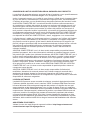 3
3
-
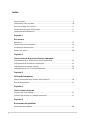 4
4
-
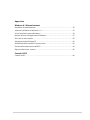 5
5
-
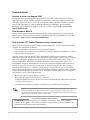 6
6
-
 7
7
-
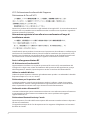 8
8
-
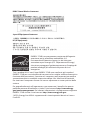 9
9
-
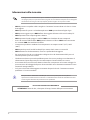 10
10
-
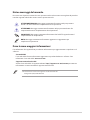 11
11
-
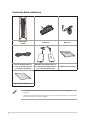 12
12
-
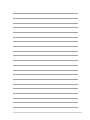 13
13
-
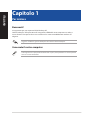 14
14
-
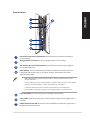 15
15
-
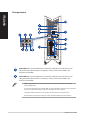 16
16
-
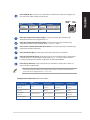 17
17
-
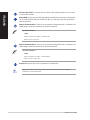 18
18
-
 19
19
-
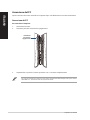 20
20
-
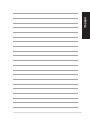 21
21
-
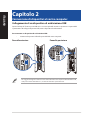 22
22
-
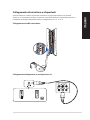 23
23
-
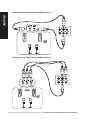 24
24
-
 25
25
-
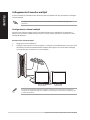 26
26
-
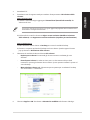 27
27
-
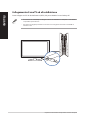 28
28
-
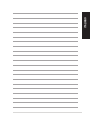 29
29
-
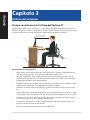 30
30
-
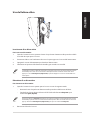 31
31
-
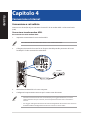 32
32
-
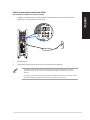 33
33
-
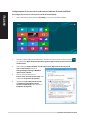 34
34
-
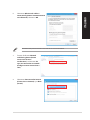 35
35
-
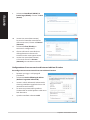 36
36
-
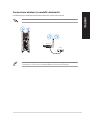 37
37
-
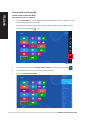 38
38
-
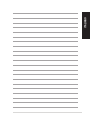 39
39
-
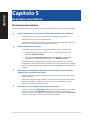 40
40
-
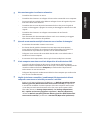 41
41
-
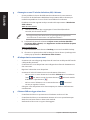 42
42
-
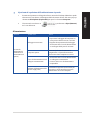 43
43
-
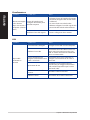 44
44
-
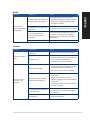 45
45
-
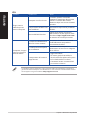 46
46
-
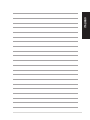 47
47
-
 48
48
-
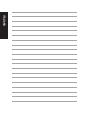 49
49
-
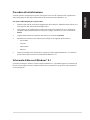 50
50
-
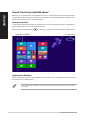 51
51
-
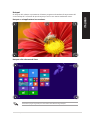 52
52
-
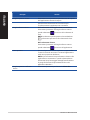 53
53
-
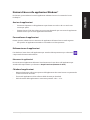 54
54
-
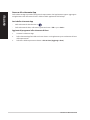 55
55
-
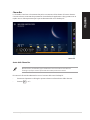 56
56
-
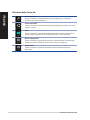 57
57
-
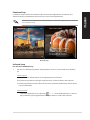 58
58
-
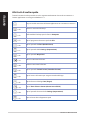 59
59
-
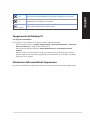 60
60
-
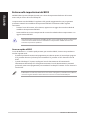 61
61
-
 62
62
-
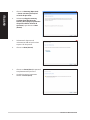 63
63
-
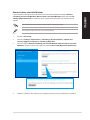 64
64
-
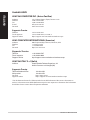 65
65
Asus G20AJ Manuale utente
- Categoria
- Barebone per PC / workstation
- Tipo
- Manuale utente
- Questo manuale è adatto anche per